
Сбербанк-Онлайн является незаменимым помощником для пользователей услуг банка, в части совершения оплаты или переводов денежных средств. Использование сервиса возможно через личный кабинет при помощи ввода логина и пароля. Бывают ситуации, когда клиент может забыть данные для входа в сервис или по ряду причин, программа была удалена. Восстановить данные, как и само приложение, достаточно просто.
Как восстановить Сбербанк онлайн на телефоне после удаления приложения
Если приложение было удалено с телефона, восстановить его можно следующим образом:
- зайти в магазин Play Market, найти нужную программу и повторно скачать ее;
- совершить его установку на мобильное устройство;
- совершить вход в личный кабинет, авторизировавшись через логин и пароль.
Если приложение корректно установится на устройство и пользователь введет точные личные данные для входа в личный кабинет, доступ к сервису откроется сразу.
Бывают ситуации, когда на телефоне требуется сбросить настройки. Для полноценного использования мобильного приложения это не будет являться проблемой. Но в некоторых случаях это приводит к невозможности повторного установления сервиса.
Как восстановить приложение Сбербанк Онлайн после удаления
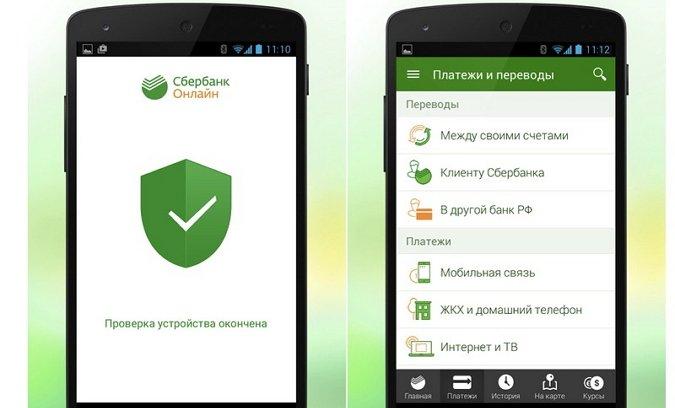
Причина может скрывать в том, что предыдущая версия программного обеспечения была удалена неправильно, в результате чего на телефоне могли остаться некоторые файлы. Чтобы исправить ситуацию, необходимо использовать специальный софт, для очистки телефона от ненужных файлов.
Как восстановить Сбербанк-Онлайн, если купил новый смартфон
Если пользователь приобрел новый телефон, проблем с восстановлением доступа к сервису не возникнет.
Достаточно скачать последнюю версию сервиса, установить его на новое устройство и совершить вход, использовав логин и пароль. После этого можно полноценно пользоваться приложением, все данные останутся в программе. Дополнительно, ничего восстанавливать не потребуется.
Как восстановить Сбербанк-Онлайн, если забыл логин и пароль
Если клиент забыл данные, восстановить их можно следующим образом:
- оставить заявку на официальном сайте банка, через использование специального окна для обращения;
- пройти повторную регистрацию в приложении.
В первом варианте последовательность действий будет следующая:
- находясь на главной странице для входа в сервис, нажать на меню «не могу войти»;
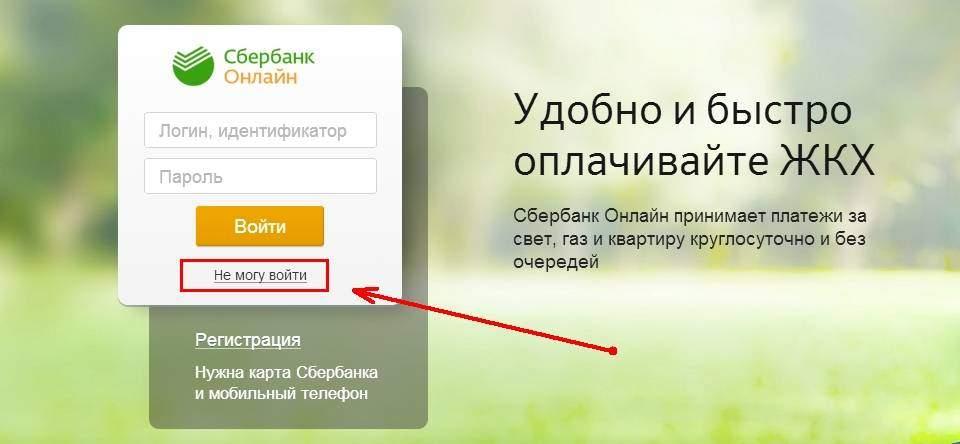
- откроется новая страница для восстановления сведений, где потребуется указать персональный идентификатор;
на телефон, указанный при регистрации, поступит одноразовый пароль, который потребуется ввести в специальное окно.
На заметку! При соблюдении порядка действий на последнем этапе клиент получит уведомлением с новым паролем для входа, что позволит восстановить доступ к приложению.
Если пользователь не знает свой идентификатор и восстановить его через интернет не получится, потребуется совершить звонок в кол-центр банка и следовать инструкциям специалиста.
Второй вариант восстановления подразумевает повторную регистрацию личного кабинета. После прохождения данной процедуры некоторые функции будут ограничены. Для восстановления ранее предоставленных опций потребуется обращение в службу поддержки банка по телефону горячей линии, или прийти лично в один из близлежащих офисов.
Какие еще имеются методы восстановления доступа к системе:
- Через использование банкомата или терминала оплаты и приема платежей – клиенту требуется вставить в устройство карту, ввести пин-код и в меню выбрать соответствующий раздел. Система выдаст чек, где будет указан текущий логин и пароль.

- Позвонить в службу поддержки банка, по бесплатному номеру горячей линии, узнать который можно на сайте банка, сообщив ответившему специалисту возникшую проблему. При звонке потребуется назвать номер карты, паспортные данные, секретное слово.
- Отправка SMS на номер 900 с текстом «пароль 1111», где единицы – это последние цифры номера карты. На телефон клиента поступит уведомление с новым паролем.
Специалист контактного центра не должен запрашивать у клиента пин-код карты или CVC-код. Если поступают такие вопросы, следует незамедлительно прекратить общение. Возможно, был совершен звонок не на тот номер телефона и клиент попал на мошенников. Все действующие номера горячих телефонов следует проверять на официальном сайте Сбербанка.
Если ни один из указанных способов не помог, потребуется личное обращение в отделение банка.
Восстановление доступа при смене номера телефона
Если произошла смена номера телефона, ранее указанного при регистрации в приложении, клиенту потребуется обратиться в отделение банка. Процедура включает следующие действия:
- личное посещение ближайшего офиса Сбербанка;
- написание заявления;
- отключение услуг сервиса Сбербанк онлайн;
- повторное предоставление доступа к приложению, через новый номер мобильного телефона.
Процедура может занять до 3 рабочих дней. Для сокращения времени рекомендуется обращаться в отделение, в котором клиент ранее открывал доступ к Сбербанк-Онлайн.
Возможные проблемы при восстановлении Сбербанк-Онлайн
Проблемы могут возникать при загрузке и установке приложения. Какие трудности возникают чаще всего и как их решить:
- не приходит SMS с подтверждающим паролем – необходимо сверить вводимый код с исходным, если все верно или ошибка исправлена, но смс до сих пор нет, следует позвонить в контактный центр банка;
- система выдает ошибку с текстом «пользователь не найден в системе» — возможно, используется идентификатор, полученный по карте, срок действия которой истек, клиенту потребуется получить новый идентификационный номер в ближайшем отделении банка;
- производится обновление операционной системы Сбербанка или проводятся технические работы – дождаться устранения неполадок специалистами банка;
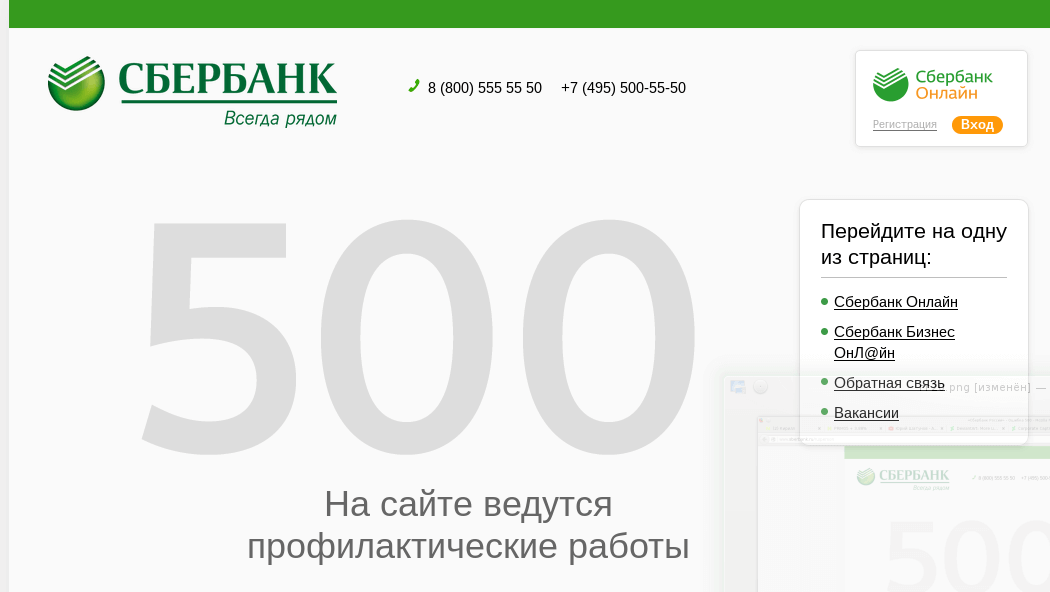
- перегружен сервис операций;
- плохое качество интернет-соединения.
Все возникающие проблемы решаемы, при своевременном обращении за помощью к специалистам банка.
Несколько лет работал в салонах сотовой связи двух крупных операторов. Хорошо разбираюсь в тарифах и вижу все подводные камни. Люблю гаджеты, особенно на Android.
Задать вопрос
Вопрос эксперту
Система показывает, что логин заблокирован, что делать?
Необходимо позвонить по номеру 900. Специалист проверит, что может являться причиной ошибки и сообщит ход дальнейших действий.
Можно ли пройти регистрацию в приложении без подключения SMS-банка?
Подключение SMS является обязательным условием, так как система не сможет отправлять клиенту уведомления, в том числе, подтверждающие регистрацию. Как подключить SMS-банк:
— через банкомат;
— в офисе банка;
— через звонок на короткий номер 900.
Сотруднику следует сообщить номер карты и паспортные данные.
Не приходит на телефон SMS с паролем, для подтверждения регистрация в системе. Что делать?
Следует убедиться, что карты, которая используется для регистрации, выпущена Сбербанком, действует, не заблокирована и к ней подключен SMS-банк.
Для проверки можно отправит сообщение на номер 900 текстом «справка». Если проблема не решится самостоятельно, следует обратиться в контактный центр банка.
Если возникают сомнения, что идентификатор был утерян не случайно, следует срочно связаться со специалистами банкам по телефону горячей линии. Они сразу проведут блокировку личного кабинета пользователя. Позже, клиент сможет восстановить доступ к онлайн-услугам. Такие мероприятия необходимы для предотвращения взломов и последующих несанкционированных операций со счетами клиента. После восстановления данных войти в систему по прежнему идентификатору и паролю будет невозможно.
Источник: tarifkin.ru
Как восстановить удаленное приложение на Андроиде — 4 Способа

Вы однажды случайно или за ненадобностью удалили некоторые приложения на android, кто-то по ошибке удалили нужное приложение с вашего телефона или память телефона была полностью очищена через hard reset, не беда. Прогресс не стоит на месте и все приложения возможно восстановить. Для этого существует несколько способов и целый ряд инструментов.

Портативный внешний аккумулятор
Универсальный способ через резервную копию
Любая система андроид на смартфоне Samsung или Huawei, независимо от ее надежности дает сбои, память телефона уже чрезмерно заполнена, или вы планируете приобрести новое устройство и хотите перенести на него все данные с прежнего смартфона, тогда вам необходимо создать резервную копию файлов. Если сделали резервную копию недавно, а приложение удалено раньше с его восстановлением возникнут трудности. Если вы после самой покупки сделали бэкап, восстановление приложения не составит труда.
Apple Телефон
- Зайдите в меню «Настройки»;

- Воспользуйтесь лупой;

- В поисковой строке напишите «Восстановление» и тапните по результату поиска «Восстановление данных»;

- Выберите опцию «Восстановление данных»;

- Если у вас на смартфоне несколько учетных записей гугл, выберите ту, с которой предположительно осуществлялась первоначальная установка желаемого для восстановления приложения;

- В появившемся списке выберите типы файлов, которые хотите восстановить, в нашем случае это «Приложения»;

- Выберите опцию «Установить»;

Гидрогелевая пленка на заднюю крышку телефона
В этом случае восстановленные приложения будут сразу устанавливаться на смартфон.
Начнется процесс восстановления, и вы снова сможете использовать когда-то удаленную программу.

Беспроводная док станция 3 в 1
Важно
Приложения установятся с сохранением прежних данных за исключением игр. В их случае прежний игровой процесс может не сохраниться и проходить игру придется заново.
Автомобильный держатель для
Восстановление программы через play market
В большинстве своем, приложения и программы на смартфон устанавливаются и удаляются при помощи сервиса Play Market или Google Play, что по сути одно и то же. Ресурсы сервиса предусматривают возможность восстановить удаленное приложение на Андроиде без установки дополнительных приложений.
- Откройте Play Market или Google Play;

- Тапните на значок аккаунта;

- Выберите раздел «Управление приложениями и устройством»;

- Нажмите на опцию «Управление»;

- Тапните по клавише «Установлено»;

- Выберите характеристику «Не установлено»;

- Перед вами появится список всех когда-либо установленных и удаленных приложений. Поставьте маркер напротив нужного приложения и нажмите на значок загрузки;

- Выбранное приложение установится на смартфон и появится на главном экране.

Беспроводные наушники Defender FreeMotion
Восстановление с помощью apk файла
Для восстановления приложения с помощью извлечения apk файла пользователь должен будет скачать ES проводник, для его скачивания нужно обратиться к сайтам любого браузера. Раздобыть Root-права и произвести несколько действий:
- Загрузите ES проводник;

- Зайдите в проводник и выберите меню «Настройки»;

- Выберите раздел «Root- проводник» и переведите его в активный режим;

- В том же меню проводника выберите раздел «Локальное хранилище»;

- В разделе «Локальное хранилище» тапните по пункту «Устройство»;

- В нем выберите папку «data»;

- Затем тапните по папке «app»;
- В этом каталоге хранятся файлы всех когда-либо установленных приложений. Выберите необходимый файл;

- Зажмите файл apk и выберите «Копировать»;

- Через проводник найдите память устройства;

- Нажмите клавишу «Вставить» что внизу.

- Запуститься процесс копирования.
Смартфон realme
В результате этих действий apk файл извлечен, и его можно устанавливать без всяких проблем.
Читайте еще: Каким телефоном пользуется Путин
Через app gallery
App gallery- это официальная платформа распространения приложений для Huawei. Для его использования нужно зарегистрировать учетную запись Huawei, введя имя, фамилию и электронный адрес или номер телефона. Его отличительной особенностью является то, что пользователь имеет возможность посмотреть, как работает приложение и использовать его без установки на смартфон. Это аналог Google Play и имеет схожие с ним функции, восстановление удаленного приложения в том числе.
Умные часы Smart Watch
- Зайдем в App gallery используя планшет или смартфон;

- Для наглядности удалим приложение, для этого тапнем по иконке с человечком, подписанную «Я»;

- Зайдем в «Диспетчер установки»;

- Выберем раздел «Установлено»;

- Нажмем на стрелочку вниз возле желаемого приложения;

- Выберем опцию «Удалить»;

- Дважды подтвердим удаление;

- Для восстановления удалённого приложения зайдем в раздел «История покупок»;

- Перед нами страница с когда-либо установленными приложениями, напротив каждого есть опция «Установить»;

- Нажмите на опцию «Установить» напротив нужного приложения;
- Появляется индикатор того, как происходит восстановление приложения и теперь вы можете его открыть и снова пользоваться.

Теперь вы можете его открыть и снова пользоваться.
селфи-палка
Как восстановить отключенное системное приложение
С целью разгрузки оперативной памяти или предотвращения быстрой разрядки телефона системное приложение удаляют или пытаются его отключить, если удаление невозможно, либо же они отключаются автоматически. Для того что бы включить системное приложение без сброса смартфона до заводских настроек:
- Зайдите в меню «Настройки»;

- Перейдите в раздел «Приложения»;

- Тапните по меню «Ваши приложения»;

- Активируйте опцию «Показывать системные приложения» и нажмите кнопку «Да»;

- Выберите отключенное системное приложение»;

- Нажмите на клавишу «Включить».

Если под системным приложением нет клавиши «Включить» вы будете вынуждены произвести сброс смартфона до заводских настроек. Будем надеяться до этого не дойдет.
Портативная колонка Tronsmart Bang
Как восстановить данные приложений
Все данные приложения привязываются к гугл аккаунту с которого был произведен вход в Google Play. Поэтому для того что бы вернуть данные приложения при его переносе на другое устройство или при восстановлении после удаления, необходимо войти в Google Play под тем аккаунтом под которым заходили при первоначальном скачивании приложения, а уже потом восстанавливать его. В этом случае все данные приложения восстановятся. Если это не игровое приложение.
Стабилизатор для телефона
Как использовать библиотеку в google play
Библиотека—это раздел меню аккаунта в Google Play. Для того чтобы войти в библиотеку:
- Зайдите в Google Play;

- Нажмите на значок аккаунта;

- Выберите раздел «Библиотека».

Если у вас на примете есть приложение, которое вам кажется полезным, но на данный момент у вас нет времени, желания или места на телефоне, вы можете сохранить его в «Список желаний» и затем, когда данное приложение понадобится вы без труда и лишних затрат времени сможете установить его.
Источник: operatoryinfo.ru
«Сбербанк Онлайн» удалили из App Store и Google Play: как теперь пользоваться приложением

РАЗДАЕМ КНИГИ нашим подписчикам каждую неделю в Телеграм-канале. Подпишитесь, чтобы стать участником раздачи.
Мобильное приложение Сбербанка, с помощью которого удобно следить за балансом, историей операций и делать переводы, пропало из App Store и Google Play из-за блокирующих санкций. Исчезли и другие сервисы крупнейшего российского банка с его 100 млн клиентов. Финтолк объясняет, что делать, если вы не установили «Сбербанк Онлайн», когда это было еще возможно, или снесли его.
Что делать, если нужен «Сбербанк Онлайн»
Вы не успели установить «Сбербанк Онлайн» или избавились от приложения, когда на телефоне в очередной раз закончилось место, а сейчас хотите им воспользоваться? Тогда способов два.
Веб-версия «Сбербанк Онлайн»
Перейдите на страницу «Сбербанк Онлайн». В ней доступен почти такой же функционал, что и в мобильном приложении: переводы, оплата связи и ЖКХ, история платежей, возможность открыть вклад или взять кредит. Но нет оплаты с помощью QR-кода. Если часто совершаете операции, добавьте приложение в закладки браузера.

Веб-версия настроена и для мобильных телефонов. Для быстрого доступа сделайте ярлык на рабочем столе смартфона.
Владельцы айфонов могут воспользоваться «Сбербанк Онлайн» только с помощью веб-версии. Ее специально оптимизировали для браузера Safari. Чтобы установить ярлык на рабочий стол на платформах iOS, нажмите в меню браузера команду «Поделиться», затем «На экран» и «Домой».
Войти в веб-версию можно с помощью логина и пароля или номера телефона и пароля. Если вы забыли пароль и у вас есть банковская карта с подключенным мобильным банком, вы можете пройти повторную регистрацию в сервисе.

Шаг 2. Загрузите установочный файл в формате .apk. При необходимости подтвердите загрузку.

Шаг 3. Откройте файл и разрешите браузеру устанавливать приложения, если это требуется. Обычно при попытке запустить установочный файл смартфон сам перенаправляет на эти настройки.

Шаг 4. Открывайте и используйте приложение.

Аналогичным способом с официального сайта можно скачать и другие приложения «зеленого» банка:
В будущем появится возможность и обновлять такое приложение. Android позволяет рассылать новые версии ПО в обход официальных каналов. Новые версии будут дорабатываться, в них продолжат устранять ошибки, а также будут добавлять новые функции.
Кстати, для Andorid можно скачать и приложения других банков, попавших под санкции: Альфа-Банк, ВТБ, Промсвязьбанк.
Стоит ли беспокоиться, если приложение уже скачано
Ранее установленные в App Store и Google Play приложения перестанут обновляться, но пользоваться ими по-прежнему можно. В Сбербанке советуют не удалять приложение банка.
Если вы поменяете телефон, на котором было установлено приложение, перенести его на новое устройство не получится. Для айфонов будет доступна только веб-версия, а для смартфонов на базе Android придется скачать приложение с сайта банка.
Как делать точно не надо
В банке уже спрогнозировали волну технических атак, например, маскирующиеся под приложения банка вредоносные программы. Зампред правления Сбербанка Станислав Кузнецов в интервью РИА «Новости» сообщил, что злоумышленники, вероятно, станут делать поддельные вредоносные приложения и размещать ссылки на их загрузку.
На досках объявлений уже появилось много предложений продать смартфон со скачанным приложением «Сбербанк Онлайн», обновленным до последней версии. Цены порой доходят до сотен тысяч рублей.
Мы не советуем покупать смартфон у частного продавца или скачивать приложение из непроверенных источников. Злоумышленники могут установить поддельное приложение, с помощью которого пользователь лишится сначала учетных данных, а потом и своих сбережений.
Перед тем как загрузить приложение, убедитесь, что вы на официальном сайте Сбербанка. Не скачивайте банковские приложения с неизвестных сайтов, из соцсетей или по ссылкам из писем.
Источник: fintolk.pro